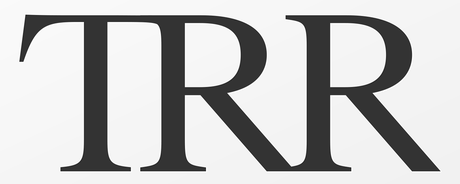Apple iPhone
To change the language on an iPhone:
Para cambiar el idioma en un iPhone:
To change the language on an iPhone:
- Open the Settings app
- Click General
- Select Language & Region
- Click Add Language
- Select your primary language
Para cambiar el idioma en un iPhone:
- Abra la aplicación Configuración
- Haga clic en General
- Seleccionar idioma y región
- Haga clic en Agregar idioma
- Selecciona tu idioma preferido
Android
To change the language on an Android device:
- Go to Settings
- Click System
- Click Languages & input
- Click Languages
- Select your preferred language
Para cambiar el idioma en un dispositivo Android:
- Ir a configuración
- Haga clic en Sistema
- Haga clic en Idiomas y entrada
- Haga clic en Idiomas
- Selecciona tu idioma preferido
Google Chrome
To change the language on Google Chrome:
Para cambiar el idioma en Google Chrome:
To change the language on Google Chrome:
- Click the 3 dots in the top right hand corner of the web browser
- Click translate
- In the pop up, you will click the 3 dots and select “Choose Another Language”
- A drop down will appear with language options
- Select your preferred language & click translate
Para cambiar el idioma en Google Chrome:
- Haga clic en los 3 puntos en la esquina superior derecha del navegador web
- Haga clic en traducir
- En la ventana emergente, harás clic en los 3 puntos y seleccionarás "Elegir otro idioma"
- Aparecerá un menú desplegable con opciones de idioma
- Seleccione su idioma preferido y haga clic en traducir
Apple Safari
To change the language on Apple Safari, you need to change your system language settings on your Mac as Safari automatically uses the language set in your system preferences.
Para cambiar el idioma en Apple Safari, debe cambiar la configuración de idioma del sistema en su Mac, ya que Safari usa automáticamente el idioma configurado en las preferencias de su sistema.
To change the language on Apple Safari, you need to change your system language settings on your Mac as Safari automatically uses the language set in your system preferences.
- Go to the Apple menu and select "System Settings"
- In General settings click "Language & Region"
- Select your preferred language
Para cambiar el idioma en Apple Safari, debe cambiar la configuración de idioma del sistema en su Mac, ya que Safari usa automáticamente el idioma configurado en las preferencias de su sistema.
- Vaya al menú Apple y seleccione "Configuración del sistema"
- En Configuración general, haga clic en "Idioma y región"
- Seleccione su idioma preferido
Microsoft Edge
To change the language on Edge:
Para cambiar el idioma en Edge:
To change the language on Edge:
- Click the 3 dots in the top right hand corner of the web browser
- Click settings
- Within settings, select Languages from the left hand side
- Click Add Languages and enter your preferred language
- Click the 3 dots next to the language and select Display Microsoft Edge in this language
- Close the web browser and reopen it to view the changes
Para cambiar el idioma en Edge:
- Haga clic en los 3 puntos en la esquina superior derecha del navegador web.
- Haga clic en configuración
- Dentro de la configuración, seleccione Idiomas en el lado izquierdo
- Haga clic en Agregar idiomas e ingrese su idioma preferido
- Haga clic en los 3 puntos junto al idioma y seleccione Mostrar Microsoft Edge en este idioma
- Cierre el navegador web y vuelva a abrirlo para ver los cambios.
Firefox
To change the language on Firefox:
Para cambiar el idioma en Firefox:
To change the language on Firefox:
- Click the 3 dots in the top right hand corner of the web browser
- Click settings
- Within settings, select Languages
- Choose your preferred language from the dropdown
- Close the web browser and reopen it to view the changes
Para cambiar el idioma en Firefox:
- Haga clic en los 3 puntos en la esquina superior derecha del navegador web.
- Haga clic en configuración
- Dentro de la configuración, seleccione Idiomas
- Elija su idioma preferido en el menú desplegable
- Cierre el navegador web y vuelva a abrirlo para ver los cambios.